
|
| Membuat Daftar Isi Laporan PKL/PRAKERIN |
Daftar isi merupakan bagian yang terpenting dalam pembuatan karya ilmiah contohnya laporan PKL/PRAKERIN. Daftar isi berpatokan kepada Judul dan sub-judul yang berada di halaman-halaman yang telah diberikan penomoran. Jika sobat belum mengerti tentang bagaimana cara membuat penomoran halaman di microsoft office, sobat bisa mempelajarinya di artikel Cara Membuat Nomor Halaman Laporan PKL/PRAKERIN di Microsoft Word.
Level-level Table of Contents
Di Microsoft Word terdapat fitur Table of Contents yang mana akan
digunakan sebagai dasar dari pembuatan Daftar Isi. Terdapat beberapa level
dari Table of Contents ini, berikut adalah kegunaan dari masing-masing level
tersebut.
- Level 1 : Merupakan penanda sebuah judul pada halaman, contohnya Kata Pengantar, BAB I, BAB II, dan seterusnya.
- Level 2 : Merupakan penanda sub-judul pada halaman, contohnya Pengertian dari masalah yang dibahas.
- Level 3 : Merupakan penanda sub-sub-judul pada halaman, contohnya Pengertian secara umum dan Pengertian menurut para ahli, keduanya merupakan sub dari sub-judul Pengertian tadi.
Dari ketiga level tersebut, jika dituangkan kedalam lembar Daftar Isi akan
tampil urutannya seperti gambar dibawah ini.

|
| Contoh Daftar Isi |
Langkah-langkah Pembuatan Daftar Isi
Disini Saya akan mencontohkannya dengan struktur seperti dibawah ini.
BAB I PENDAHULUAN (level 1)
1.1 Latar Belakang PKL/PRAKERIN (level 2)
1.2 Maksud dan Tujuan PKL/PRAKERIN (level 2)
1.3 Tempat dan Waktu Pelaksanaan (level 2)
BAB II PEMBAHASAN MASALAH (level 1)
2.1 Pengertian dan Sejarah MikroTik (level 2)
2.1.1 Pengertian MikroTik (level 3)
2.1.2 Sejarah MikroTik (level 3)
2.2 Pengertian dan Cara Kerja VPN (level 2)
2.2.1 Pengertian VPN (level 3)
2.2.2 Cara Kerja VPN (level 3)
BAB III PENUTUP (level 1)
3.1 Kesimpulan (level 2)
3.2 Saran (level 2)
Untuk menerapkan hal tersebut, simak dan ikuti langkah-langkah dibawah ini
-
Hal pertama yang menjadi syarat utama dan harus dilakukan yaitu memberi
penomoran pada masing-masing halaman. Sobat bisa mempelajarinya di
artikel Cara Membuat Nomor Halaman Laporan PKL/PRAKERIN di Microsoft Word.

Penomoran Halaman
-
Memberi penanda level sesuai dengan levelnya. Dengan cara blok judul atau
sub-judul dengan kursor lalu pergi ke
menu References -> Add Text -> pilih
level yang sesuai. Lakukan perbaikan terhadap perubahan yang terjadi saat
memberikan penanda sesuai dengan keinginan. Lakukan hal tersebut ke semua
judul hingga sub-sub-judul.
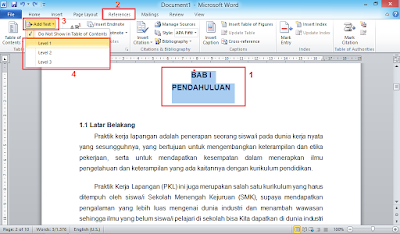
Memberi Penanda Level -
Jika semua judul maupun sub-sub-judul sudah diberikan penanda level.
Selanjutnya membuat lembar Daftar isi, untuk membuatnya pergi kemenu
References -> Table of Contents -> pilih opsi
Insert Table of Contents -> tekan OK.
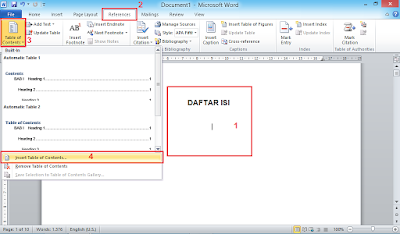
Membuat Daftar Isi Langkah 1

Membuat Daftar Isi Langkah 2 -
Berikut adalah tampilan dari daftar isi yang telah dibuat. Silahkan sobat
edit lagi desainnya sesuai dengan keinginan.
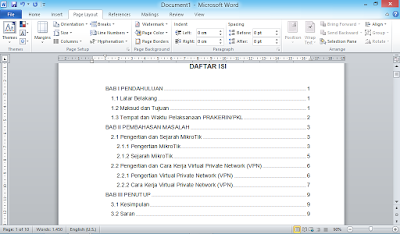
Tampilan Daftar Isi
Mungkin Itu saja artikel kali ini, sampai jumpa di artikel selanjutnya.
Semoga bermanfaat
Terima Kasih
Telah Berkunjung
Kata Kunci :
Membuat Daftar Isi
Table of Contents
Microsoft Word

Posting Komentar untuk "Cara Membuat Daftar Isi Laporan PKL/PRAKERIN di Microsoft Word"